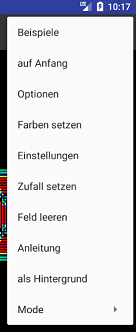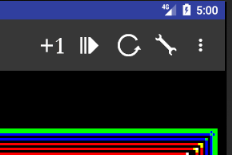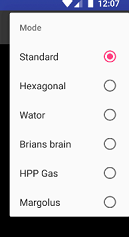Menü-Eintrag
|
Icon
|
Funktion
|
1 Schritt
|

|
genau eine weitere Generation berechnen.
|
Start/Stop
|

|
Starten bzw. stoppen der Animation.
|
| Auf Anfang |
 |
auf die Startbedingungen zurückstellen (stoppt laufende Animation). |
Optionen
|

|
es erscheint ein Dialogfenster, in dem kontextbezogen Einstellungen vorgenommen werden können. (stoppt laufende Animation)
|
Beispiele
|
-
|
Öffnet die Liste der vordefinierten Automaten. Ändert ggf. den Modus. (stoppt laufende Animation)
|
Farben setzen
|
-
|
Farbvorgaben für die verschiedenen Zellenzustände verändern. (stoppt laufende Animation) |
Einstellungen
|
-
|
öffnet ein Dialogfenster für globale Einstellungen. (stoppt laufende Animation)
|
Zufall setzen
|
-
|
füllt das "Spielfeld" zufällig. (stoppt laufende Animation)
|
Feld leeren
|
-
|
alle Zellen des "Spielfelds" werden auf den Wert 0 gesetzt. (stoppt laufende Animation)
|
Anleitung
|
-
|
Beschreibung ansehen. (stoppt laufende Animation)
|
als Hintergrund
|
-
|
das aktuelle Bild kann als Hintergrundbild (wallpaper) festgelegt werden. (stoppt laufende Animation)
|
Mode
|
-
|
Untermenü für die unterstützten Grundautomaten öffnen.
|
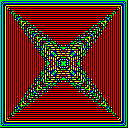 GeZA-2D für Android
GeZA-2D für Android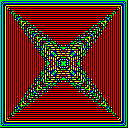 GeZA-2D für Android
GeZA-2D für Android